1、点击开始菜单---管理工具---计算机管理

2、打开的计算机管理界面窗口,点击展开左侧菜单中:存储---磁盘管理

3、可以看到所有磁盘,鼠标右击H盘,选择“更改驱动器号和路径”选项

4、弹出“更改……”窗口,选中H盘,点击删除

5、弹出一个警告窗口提示,点击“是”
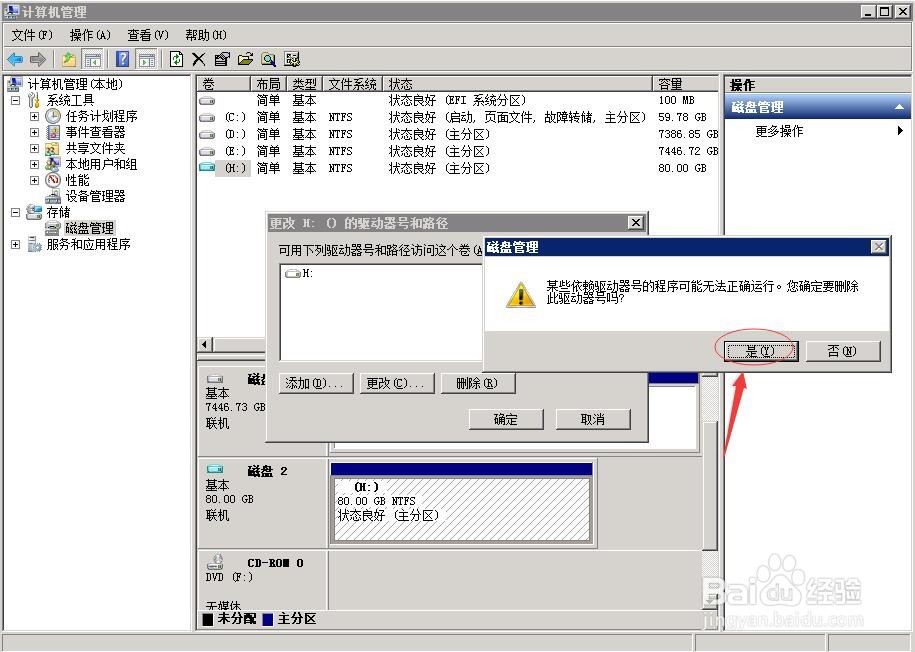
6、点击打开桌面上的计算机,没有看到h盘,这就是被隐藏了

7、需要显示出来,再次进入磁盘管理,右击刚刚隐藏的“磁盘2”选择“更改驱动器号和路径”选项

8、弹出“更改……”窗口,点“添加”

9、弹出“添加驱动器号和路径”窗口中,点击“分配以下驱动器号”右侧的下拉菜单,选择一个字母作为磁盘的驱动器号,最后点击确认这样刚刚隐藏的磁盘,已经显示出来,可以回到计算机里查看
